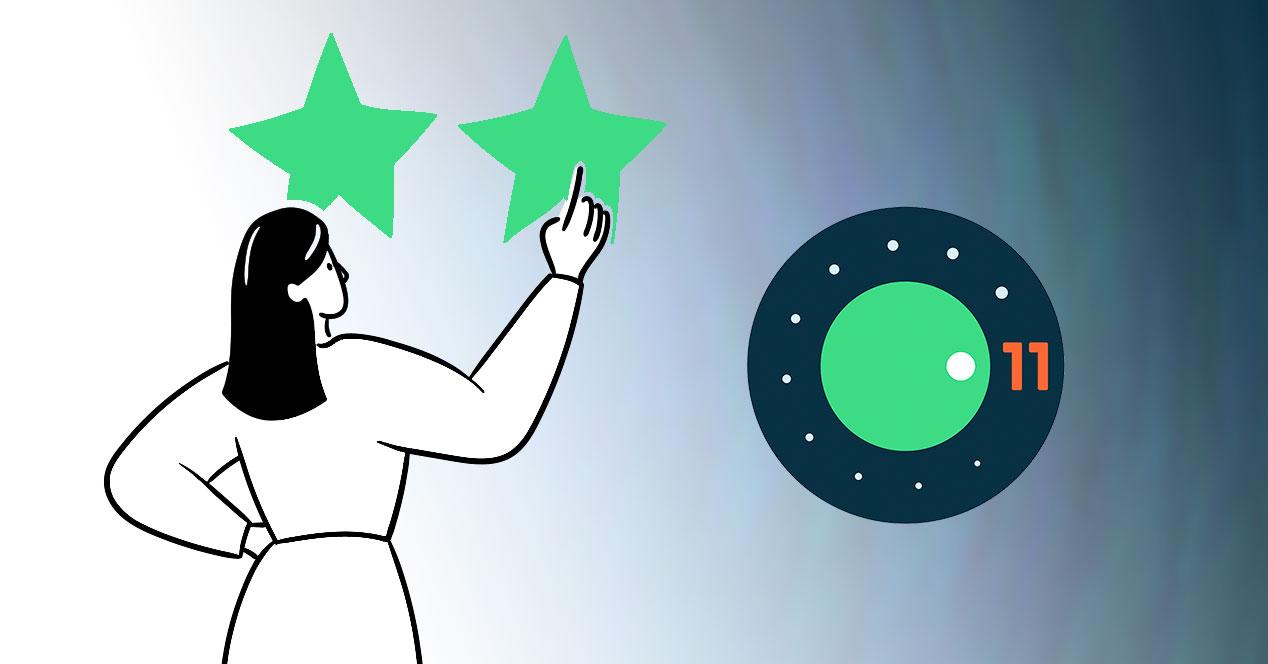Con la llegada de las novedades de Android 11 no dejamos de encontrar cambios que se irán implementando en el resto de launchers de los fabricantes y no únicamente en los Google Pixel, los cuales son los primeros en disfrutarlas. En esta ocasión vamos a conocer las nuevas sugerencias de aplicaciones en Android 11, las cuales cambian y se vuelven más inteligentes.
Estos nuevos accesos rápidos a las aplicaciones llegan para acompañar a los que nos encontramos en el cajón de aplicaciones, concretamente en la parte superior desde Android 10. Los anteriores siguen manteniéndose y tendremos sugerencias diferentes a las que podemos ver ahora en la pantalla de inicio.
Sugerencia en Android 11 para olvidarnos del cajón
La función principal de esta nuevas sugerencias es la de ahorrarnos pasos previos para utilizar aplicaciones, haciendo que no tengamos que buscar apps y todas estén a nuestra disposición en el momento oportuno. Mediante la inteligencia artificial de Android 11 el propio sistema va a conocer nuestros hábitos para saber que app vamos a necesitar en cada momento del día. Cuanto más utilicemos el smartphone mejor podrá predecir lo que queremos hacer en cada momento.
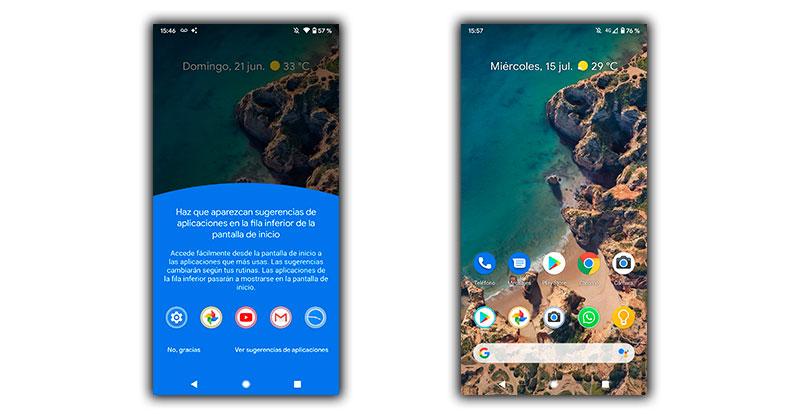
Veremos como por ejemplo al llegar la noche nos muestra el reloj para configurar la alarma del día siguiente o por la mañana nos muestra el acceso a Google Chrome para visitar las webs de noticias. Cuando configuremos Android 11 por primera vez se nos mostrará una explicación y el proceso en la parte inferior, pero como veremos más tarde se podrá configurar a nuestro gusto, así como realizar diversos cambios.
Cómo activar las sugerencias de aplicaciones en Android 11
Antes de nada debemos asegurarnos de que contamos con Android 11 y la última versión de Pixel Launcher, la cual se actualiza mediante Google Play. Después solo tendremos que mantener el dedo pulsado sobre cualquier zona de la pantalla y escogeremos la opción «Ajustes de la pantalla de inicio” para poder activar las sugerencia de aplicaciones en Android 11.
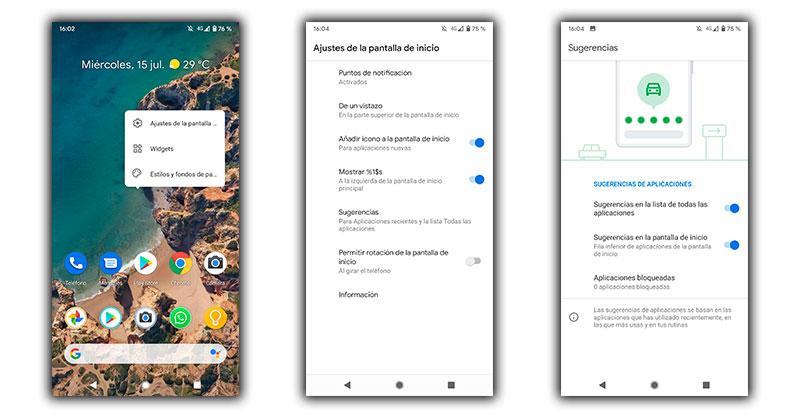
Después entramos en al apartado de sugerencias y tendremos dos opciones diferentes:
- Sugerencias en la lista de todas las aplicaciones: Las sugerencias de la parte superior del cajón de aplicaciones.
- Sugerencias en la pantalla de inicio: Correspondientes a las nuevas apps fijadas en la parte inferior del home.
Personalizar las sugerencias
Para mejorar el resultado de estas sugerencias solo tenemos que confiar en los diferentes usos que hacemos a lo largo del día, pero si queremos mejorarlo podemos hacerlo fijando aplicaciones. Esto mantiene la app y la deja siempre presente en la parte inferior de la pantalla, para hacerlo solo tendremos que mantenerla pulsada cuando nos aparezca y tocar en el pequeño botón con forma de chincheta.
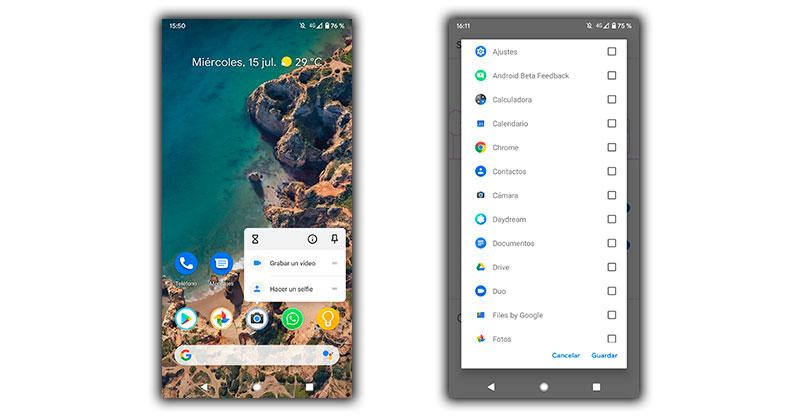
Por el contrario también podemos impedir que se nos muestran algunas aplicaciones como sugerencia. Para hacer esto accederemos a los ajustes pulsando en la pantalla de inicio y después entrando en los ajustes de la pantalla principal, a continuación en sugerencias y entrando en la opción de aplicaciones bloqueadas. Se nos mostrará un listado de todas las aplicaciones instaladas para elegir entre ellas cual no queremos que vuelva aparecer en las sugerencias inferior o superiores del cajón.